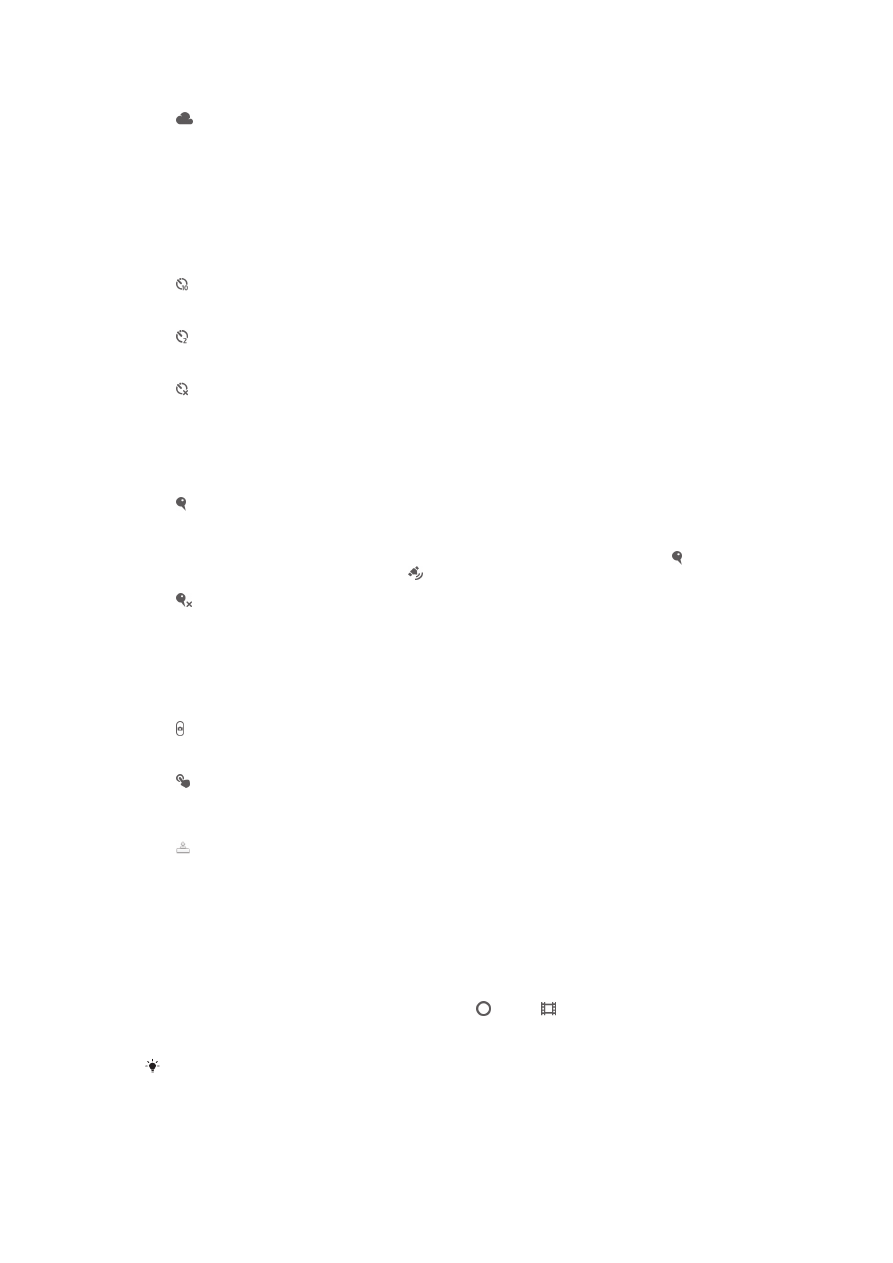
Snimanje videa
Za snimanje video isječaka koristeći tipku kamere
1
Aktivirajte kameru.
2
Ukoliko video kamera nije odabrana, povucite prema .
3
Da biste pokrenuli snimanje video isječaka, pritisnite tipku kamere.
4
Da biste zaustavili snimanje, pritisnite ponovno tipku kamere.
Snimite vaše video isječke u položenoj orijentaciji kako biste dobili što bolje rezultate.
69
Ovo je Internet izdanje ove publikacije. © Štampanje dopušteno samo za privatnu upotrebu.
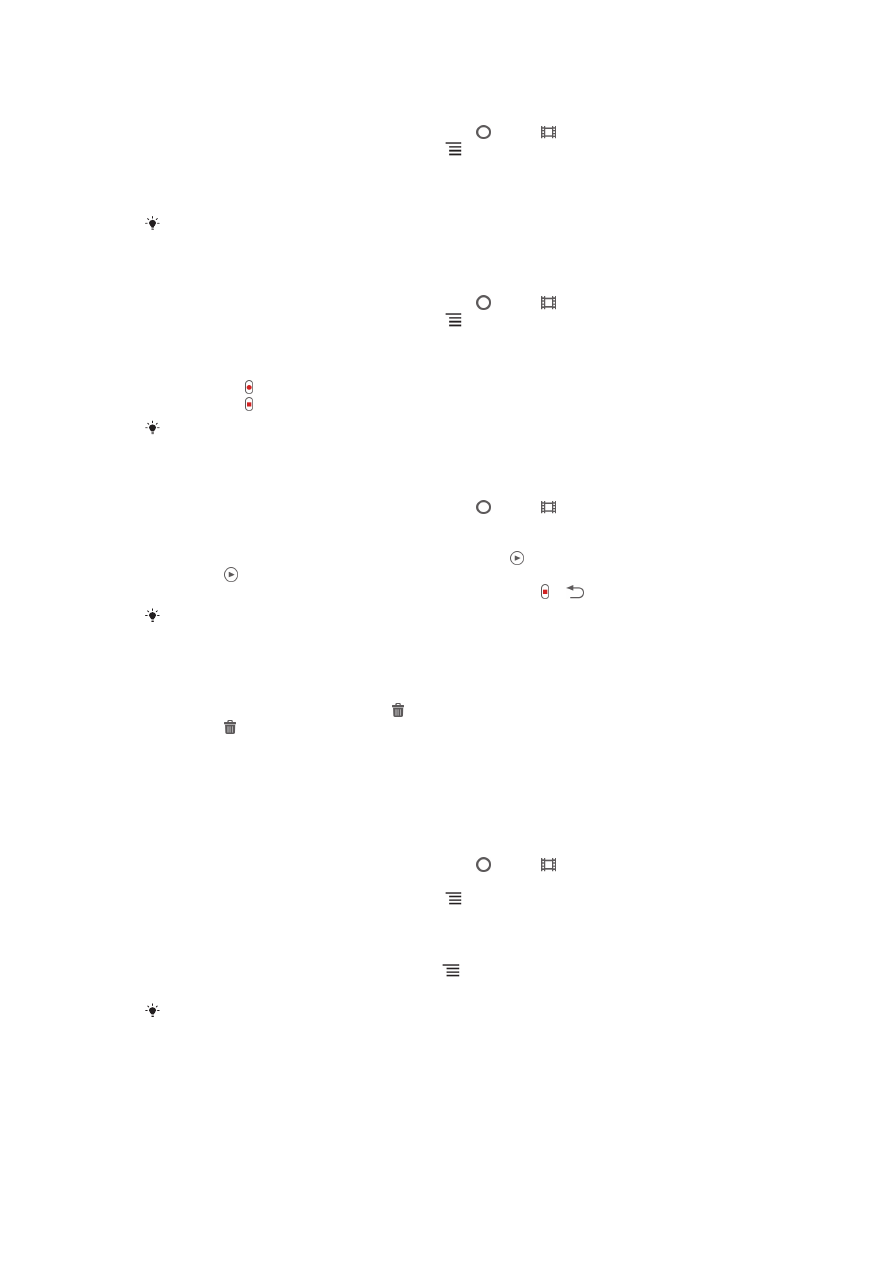
Za snimanje video isječka kucanjem na ekran
1
Aktivirajte kameru.
2
Ukoliko video kamera nije odabrana, povucite prema .
3
Da biste prikazali sve postavke, pritisnite .
4
Kucnite na Način snimanja > Dodirno snimanje ukoliko već nije odabrano.
5
Kucnite na ekran kamere kako biste pokrenuli snimanje.
6
Kucnite na ekran kamere kako biste zaustavili snimanje.
Snimite vaše video isječke u položenoj orijentaciji kako biste dobili što bolje rezultate.
Za snimanje video isječaka kucanjem na ekransko dugme
1
Aktivirajte kameru.
2
Ukoliko video kamera nije odabrana, povucite prema .
3
Da biste prikazali sve postavke, pritisnite .
4
Kucnite na Način snimanja, zatim odaberite Dugme na ekranu ukoliko već nije
odabrano.
5
Usmjerite kameru prema predmetu.
6
Kucnite na da biste pokrenuli snimanje.
7
Kucnite na da biste zaustavili snimanje.
Snimite vaše video isječke u položenoj orijentaciji kako biste dobili što bolje rezultate.
Reproduciranje snimljenih video zapisa
1
Aktivirajte kameru.
2
Ukoliko video kamera nije odabrana, povucite prema .
3
Kucnite na sličice na dnu ekrana.
4
Listajte prema desno ili prema lijevo kako biste pretraživali sve fotografske i
video datoteke. Video zapisi se identificiraju putem .
5
Kucnite za reproduciranje video zapisa.
6
Da biste zaustavili reproduciranje video isječka, kucnite ili .
Sličice također možete listati zdesna nalijevo kako biste pronašli datoteku koju želite
reproducirati.
Brisanje snimljenog video zapisa
1
Pretražite video zapis koji želite izbrisati.
2
Kucnite ekran kako bi se pojavilo .
3
Kucnite .
4
Kucnite OK za potvrdu.